Cara Mencetak dari Microsoft Surface dengan Windows RT
Mobile Microsoft Windows Rt / / March 19, 2020
Windows 8 dan RT menyertakan kerangka kerja driver kelas printer terintegrasi yang secara otomatis menginstal driver yang tepat untuk printer. Ini memudahkan pencetakan dari Surface.
Tablet Surface Microsoft mencakup Office 2013 yang memungkinkan Anda menyelesaikan pekerjaan serius pada dokumen dan spreadsheet. Dan terkadang Anda perlu mencetak dokumen atau foto tersebut dari Surface Anda. Mencetak dari Permukaan dengan Windows RT sebenarnya lebih mudah daripada tablet lain. Ini termasuk port USB 2.0 untuk menghubungkan printer. Windows 8 dan RT juga menyertakan kerangka kerja driver kelas printer terintegrasi yang secara otomatis akan menginstal driver yang sesuai untuk printer modern.
Hubungkan Printer ke Permukaan
Di sini saya menghubungkan printer nirkabel Canon MP495. Cara termudah untuk mendapatkan driver yang benar adalah dengan menghubungkan printer ke slot USB di sisi kanan layar. Kemudian hidupkan printer Anda.

Pergi ke desktop dan Anda akan melihat Windows sedang mencari driver yang benar dan menginstalnya. Driver untuk sebagian besar printer modern didukung, tetapi jika Anda mencoba menggunakan printer lawas lama, hasil Anda akan bervariasi.
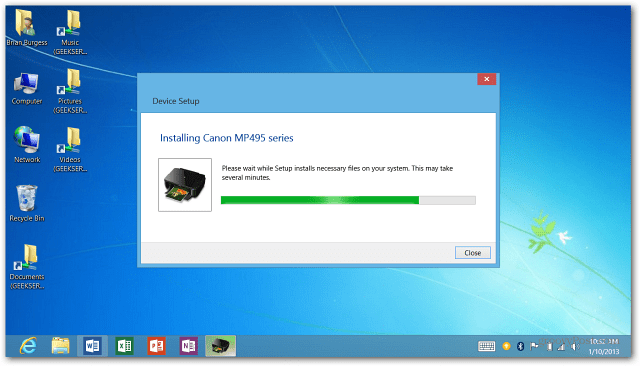
Setelah driver diinstal, Anda mungkin ingin menjadikan ini printer default Anda. Memukul WinKey + W dan Tipe:perangkat dan Printer dan klik ikon di bawah hasil.
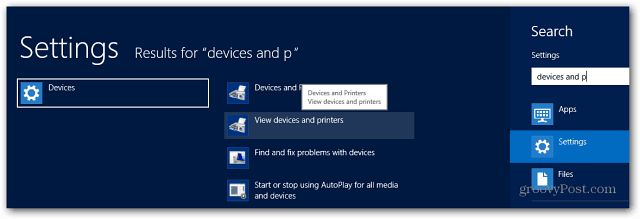
Klik kanan ikon printer dan pilih Set as Default Printer.
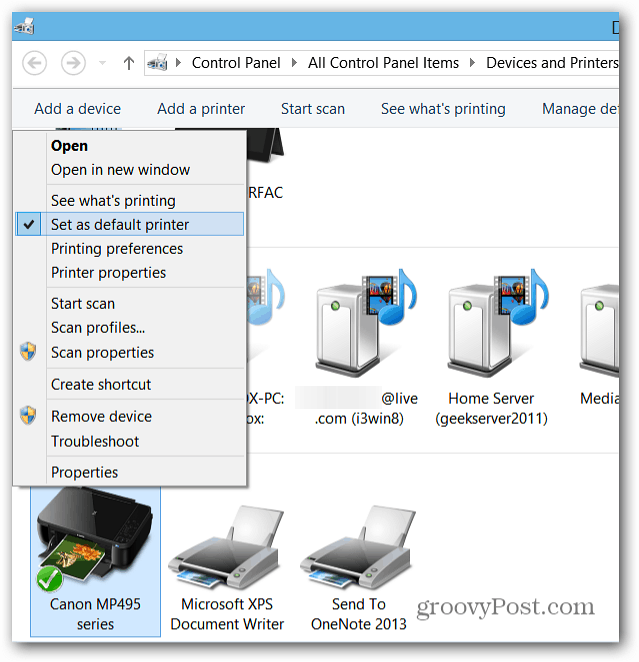
Sekarang kamu bisa cetak dari aplikasi bergaya metro dan Office 2013 atau IE 10 dari desktop.
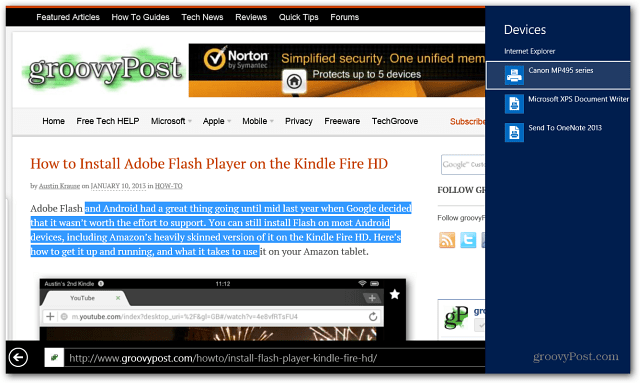
Jika Anda ingin aplikasi yang kompatibel untuk printer Anda, buka Devices, dan pilih tautan untuk mendapatkan aplikasi yang direkomendasikan dari Windows Store.
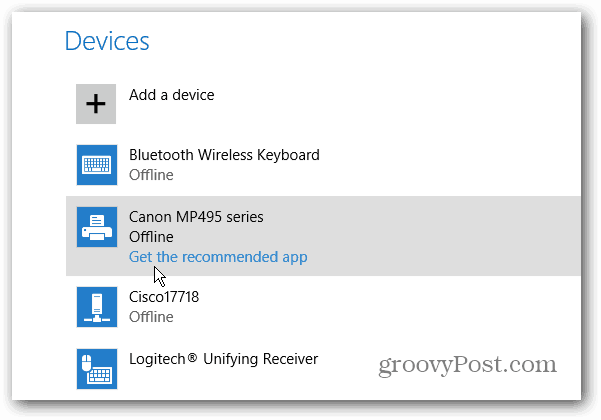
Setelah diinstal, Anda akan dapat mengakses utilitas dari Layar Mulai. Ini akan memungkinkan Anda untuk mendapatkan dukungan, menemukan nomor model tinta dan mengelola fitur-fitur lain dari printer Anda.
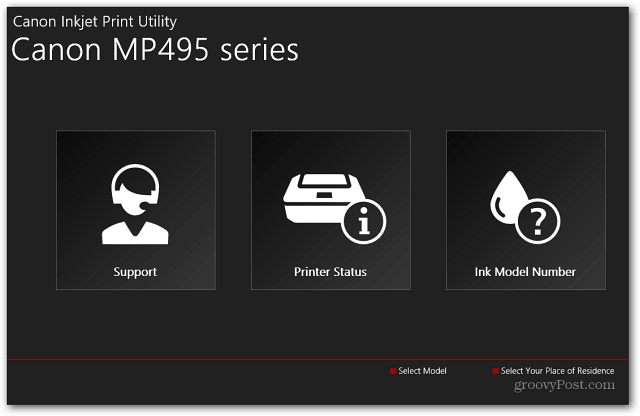
Anda juga dapat mengontrol berbagai pengaturan pada printer Anda juga. Sekali lagi, opsi yang tersedia akan bervariasi tergantung pada produsen printer.
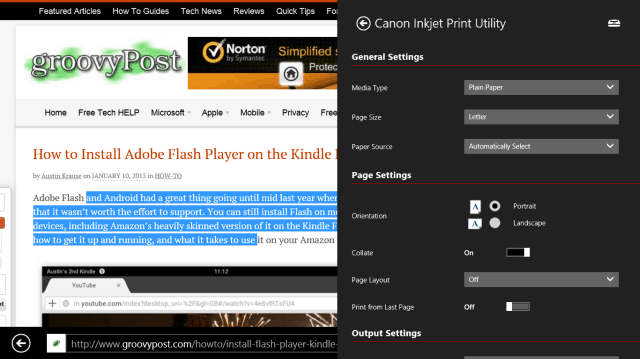
Untuk membuat pencetakan di Office 2013 lebih mudah, tambahkan ikon Quick Print ke bilah Akses Cepat. Hal lain yang selalu saya lakukan adalah mengatur bilah Akses Cepat untuk menampilkan di bawah Ribbon.
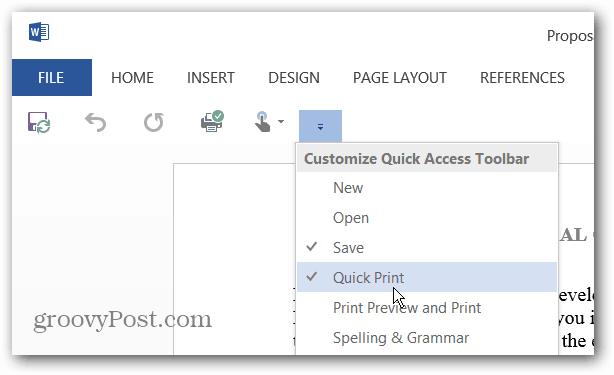
Hanya itu yang ada untuk itu. Mencetak dari Permukaan dan Windows 8 secara umum adalah proses yang cukup mudah. Tidak perlu menemukan driver yang tepat secara online untuk versi Windows tertentu. Sekarang pengalaman plug and play, tidak ada lagi CD dengan perangkat lunak ekstra jelek!
